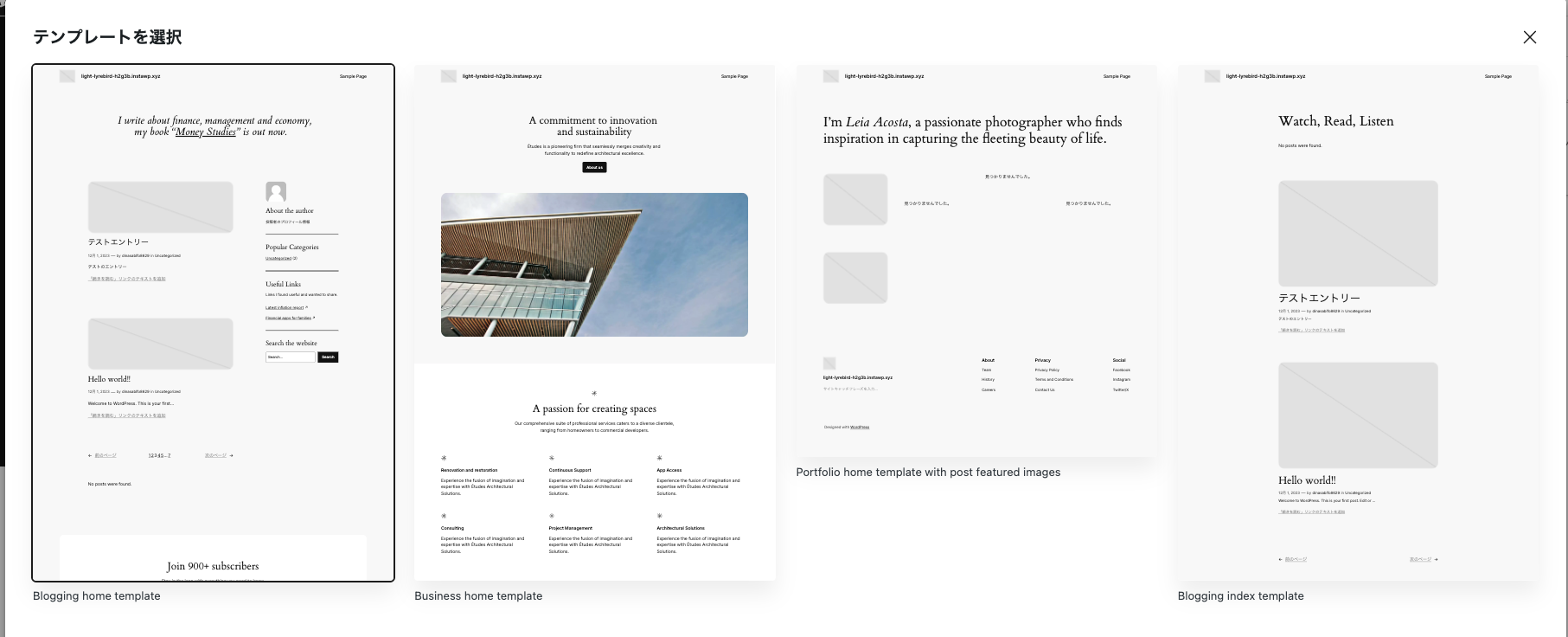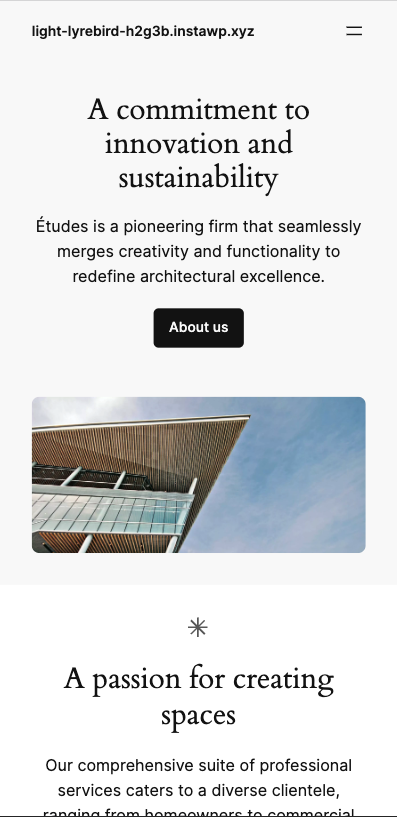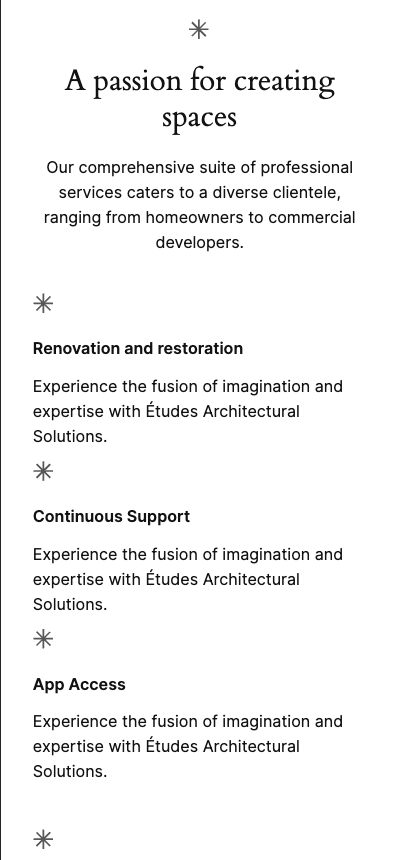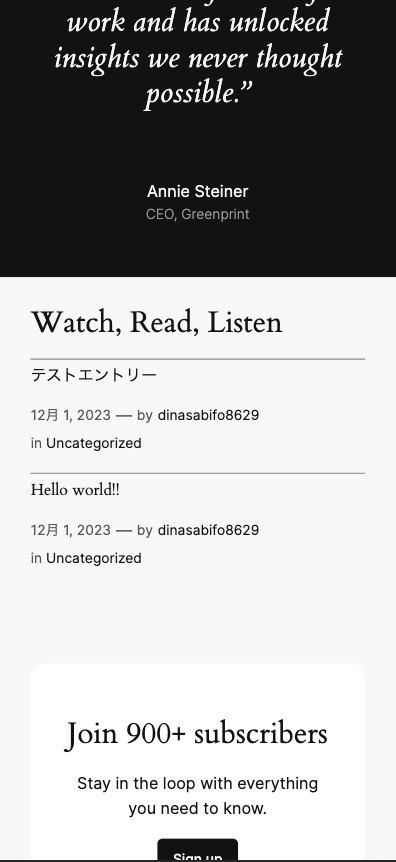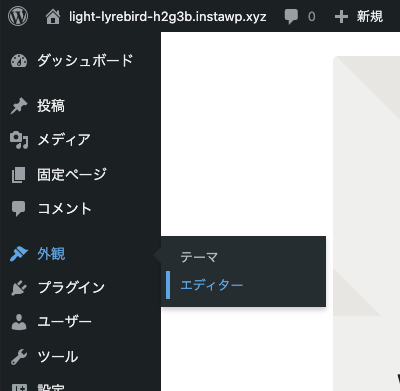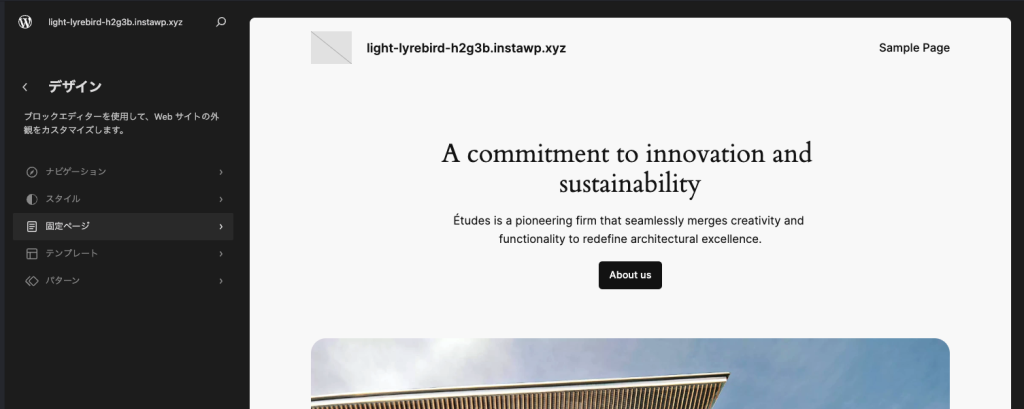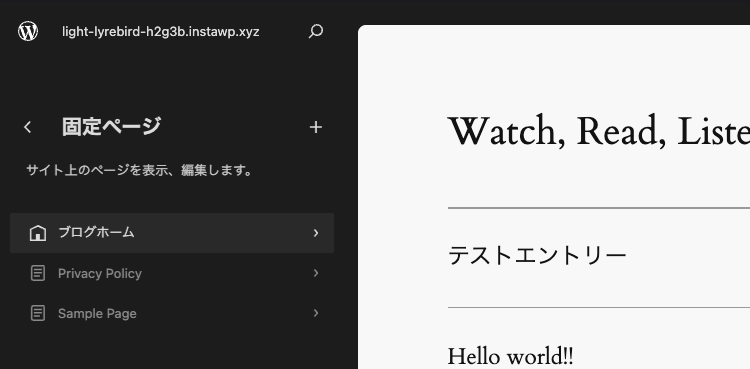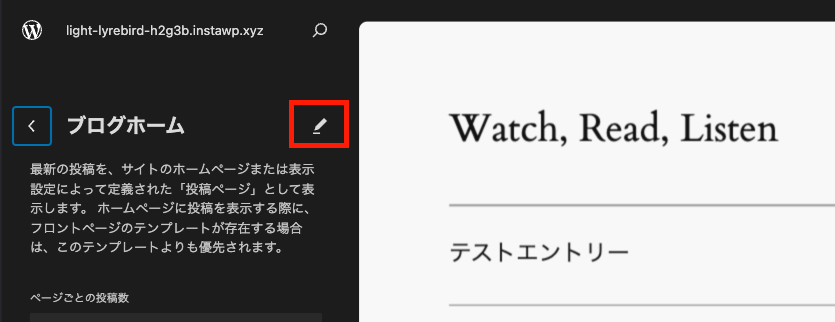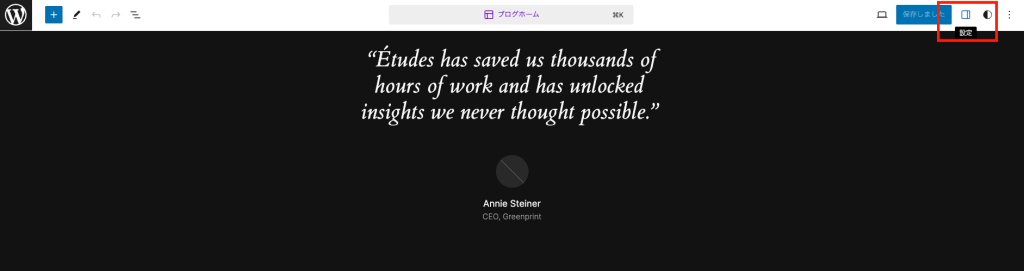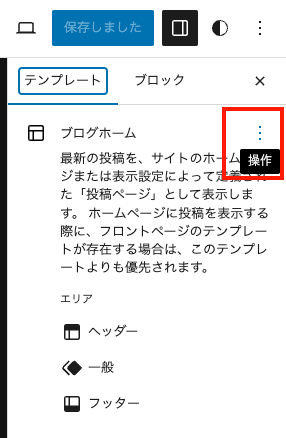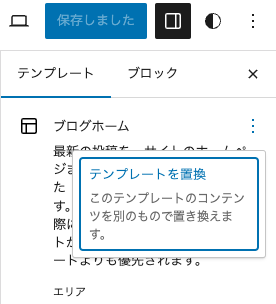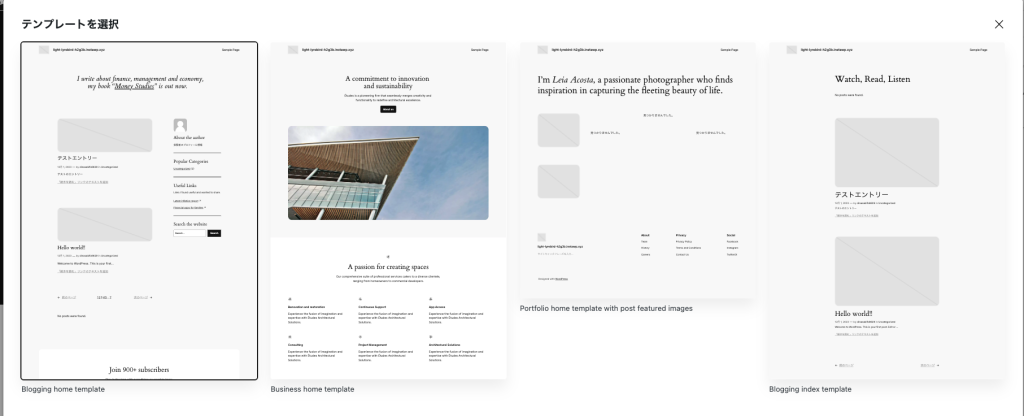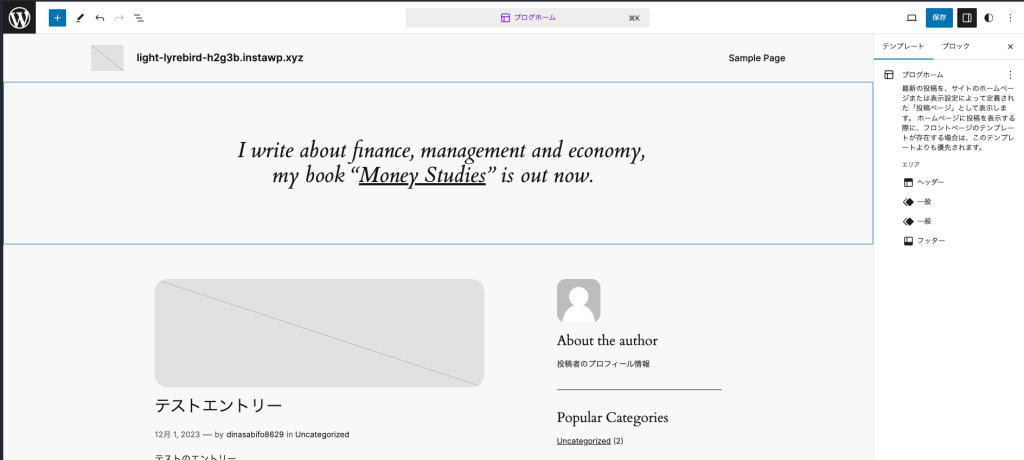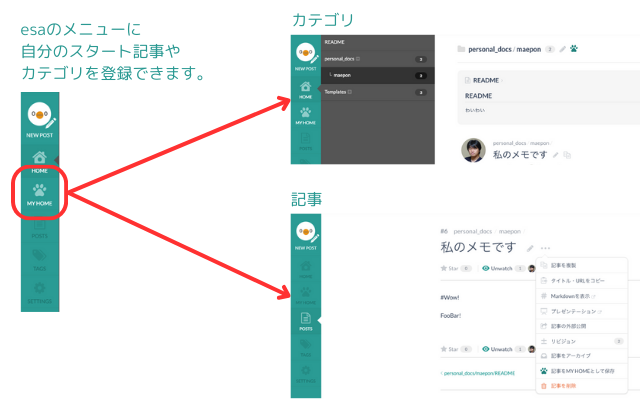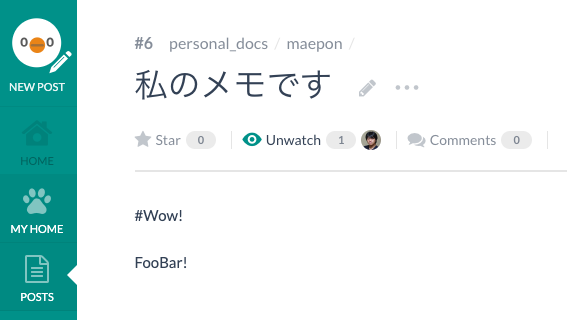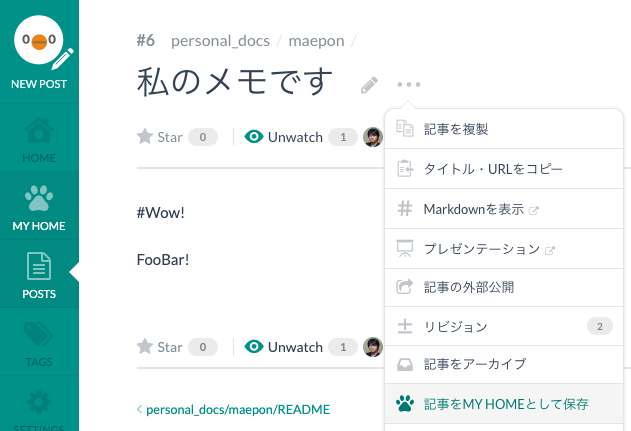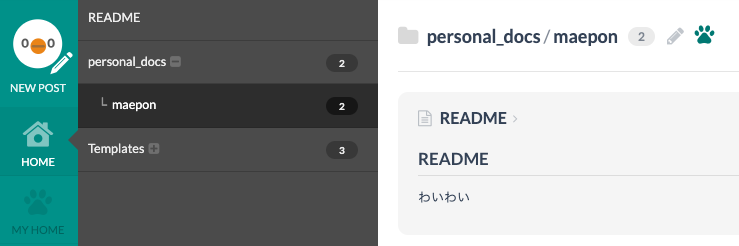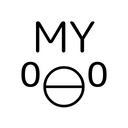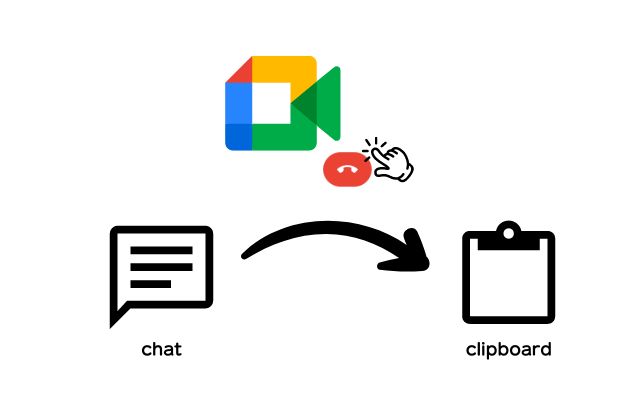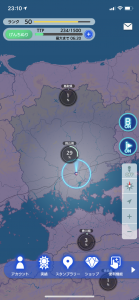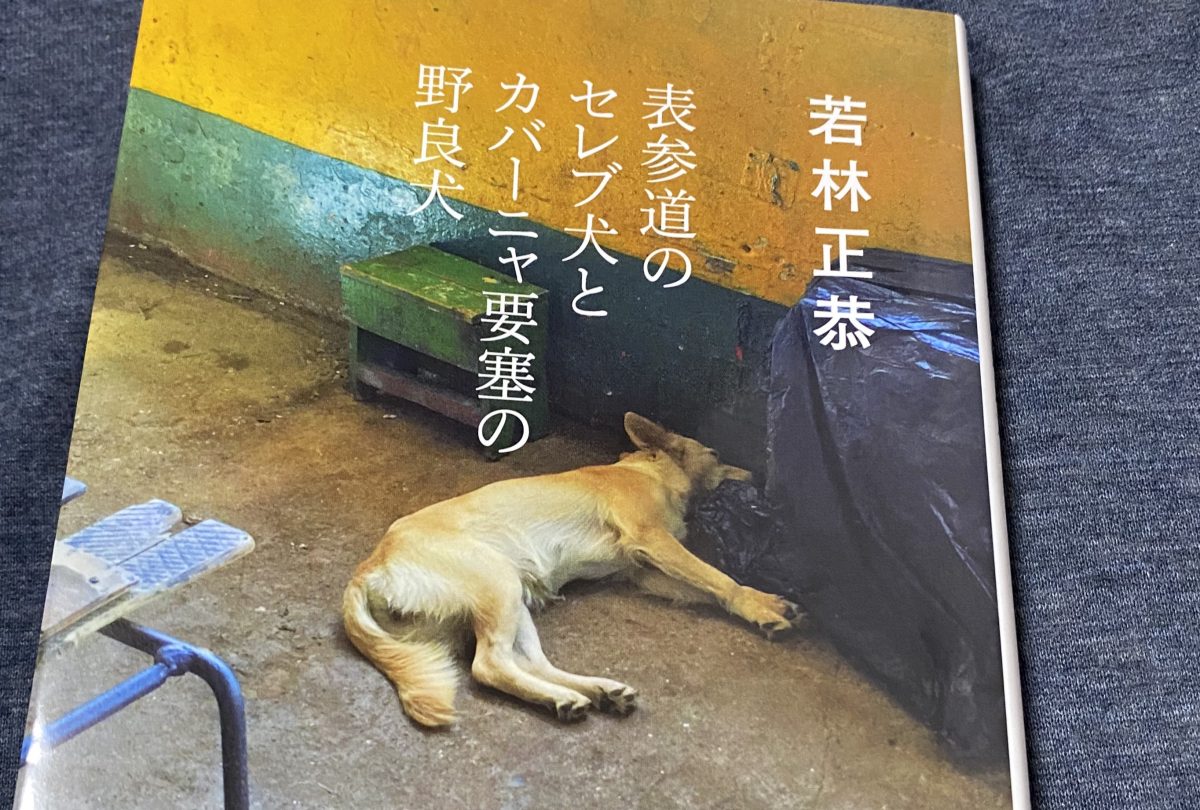直近Google Meetで困ってます。日本語変換して確定の時に押すEnterキーでチャットが送信されてしまうという現象に。ちょいちょいありますよねこういうの。英語圏の人が開発してて、リファクタリングとかしていると落ちちゃうんでしょうね。
Google MeetはClassiのミーティングでは常用しているので、この状態はなかなか辛いです。多分フィードバックはされているでしょうから、しばらくすると修正されると思います。とはいえすぐに自分たちで調整できれば助かるので調べました。
基本的な対応方針
ドキュメントレベルでエンターキーの押下を監視して、IMEで変換中なら以降、伝播させないという立て付け。ソースは下記です。
document.addEventListener('keydown', function(event) {
if (event.key === 'Enter' && event.isComposing) {
// IMEがアクティブな状態でエンターが押された場合、イベントをキャンセル
event.preventDefault();
event.stopPropagation();
}
},true);実装方法
DevToolsのコンソール
画面が表示された後に、DevToolsのコンソールで上記ソースを入力すると、以降は改善されます。
ブックマークレット
毎度コンソールに入力は面倒なので、ブックマークレットを準備していくと、起動後は改善されます。
javascript:document.addEventListener('keydown'%2C%20function(event)%20%7B%0A%20%20%20%20if%20(event.key%20%3D%3D%3D%20'Enter'%20%26%26%20event.isComposing)%20%7B%0A%20%20%20%20%20%20%20%20%2F%2F%20IME%E3%81%8C%E3%82%A2%E3%82%AF%E3%83%86%E3%82%A3%E3%83%96%E3%81%AA%E7%8A%B6%E6%85%8B%E3%81%A7%E3%82%A8%E3%83%B3%E3%82%BF%E3%83%BC%E3%81%8C%E6%8A%BC%E3%81%95%E3%82%8C%E3%81%9F%E5%A0%B4%E5%90%88%E3%80%81%E3%82%A4%E3%83%99%E3%83%B3%E3%83%88%E3%82%92%E3%82%AD%E3%83%A3%E3%83%B3%E3%82%BB%E3%83%AB%0A%20%20%20%20%20%20%20%20event.preventDefault()%3B%0A%20%20%20%20%20%20%20%20event.stopPropagation()%3B%0A%20%20%20%20%7D%0A%7D%2Ctrue)%3Bコードは Bookmarklet.linkで作成しました。
[Google Meetに限定]対応したChrome拡張を使う
私が作成した、Google Meet Chat to Clipboardという拡張に上記の対応を組み込んでおきました。この拡張を入れておけば、以降は特にアクションする必要はありません。
最後は手前味噌ですが、困っている人もいると思うので記録として残しておきます!